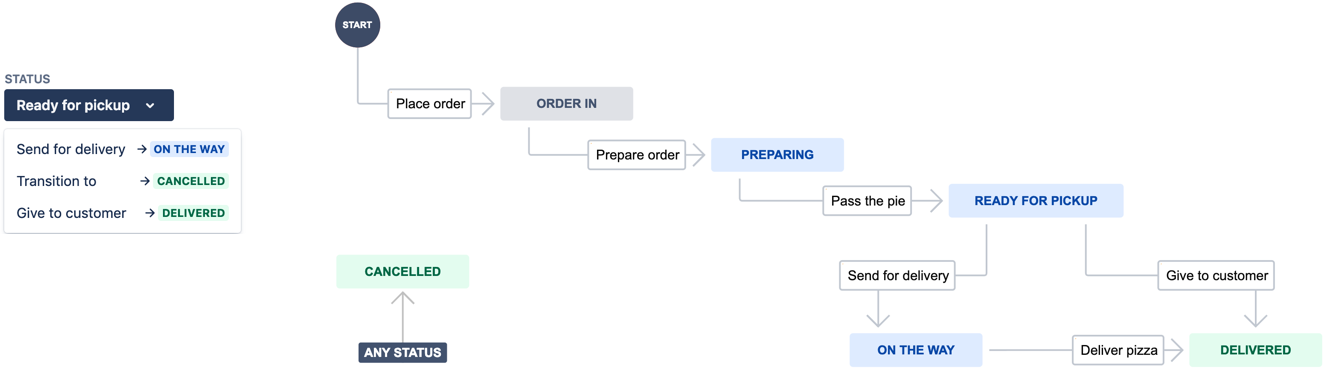次世代プロジェクトでのワークフローの管理
このヘルプ ページの内容について
以降の情報は、チーム管理対象プロジェクトにのみ適用されます。
どのタイプのプロジェクトの情報を参照すべきかを確認するには、プロジェクトの左側のサイドバーの下部をご覧ください。
[チーム管理対象プロジェクトをご利用中です] というアイコンに加えて [フィードバックを送信] や [詳細] メニュー項目が表示される場合は、チーム管理対象プロジェクトを利用しています。
そうではない場合は、企業管理対象プロジェクトを利用しています。企業管理対象プロジェクトのドキュメントをご確認ください。
ワークフローとは、チームのプロセスを表します。これらはユーザーがプロジェクトの作業をどのように進めるかを制御し、タスクの開始から完了までの取り組みをガイドします。
このページに記載されている内容を実行するには、プロジェクトの管理者ロールを持っている必要があります。チーム管理対象プロジェクトのロールに関する詳細をご確認ください。
ワークフローとは
チーム管理対象プロジェクトのワークフローは、次の 2 つのコンセプトで定義されます。
ステータス - タスクのステータスを説明する、チームの作業プロセスでのステップ。
トランジション - ステータス間での作業の移動方法。
ワークフローとは
チーム管理対象サービス プロジェクトのワークフローは、次の 2 つのコンセプトで定義されます。
ステータス - リクエストのステータスを説明する、サービス チームの作業プロセスでのステップ。
トランジション - ステータス間でのリクエストの移動方法。
ワークフロー ステータスとは
ステータスは、ユーザーが作業の一部の状態を把握するのに役立ちます。これらは、Jira サイト、リンクされているアトラシアン製品、サードパーティ製アプリにわたる多数のビューに表示されます。
Jira Software では、プロジェクトには 3 つの既定のステータスがあります。
作業前
In progress
完了
プロジェクトの開始時にはこれらを使用することをおすすめします。チームの仕事が進捗するにつれ、チームの作業の流れを制御するため、さらにステータスを追加する必要が発生する場合があります。
Statuses can be shared between work types. This allows you to search for and report on work items in the same status across any work type. For example, you can find any work items that are currently “In progress” regardless if they are a story, a bug, or a subtask.
ワークフロー エディタでのステータスの作成、編集、および削除の詳細をご確認ください。
In Jira Service Management, each project template comes with default statuses. These are some of the statuses your project might come with:
オープン
再オープン
ペンディング
進行中の作業
顧客からの連絡待ち
サポートからの連絡待ち
エスカレートされた
完了
キャンセルされました
サービス プロジェクトが成熟するにつれ、チームの作業の流れを制御するため、さらにステータスを追加する必要が発生する場合があります。
ステータスはリクエスト タイプ間で共有できます。これにより、任意のリクエスト タイプを横断して、同じステータスのカスタマー リクエストを検索および報告できます。たとえば、カスタマーによるリクエストが IT ヘルプか購入リクエストかを問わず、現在 "顧客からの連絡待ち" であるリクエストを見つけることができます。
ワークフロー エディタでのステータスの作成、編集、および削除の詳細をご確認ください。
ステータスのカテゴリとは
Jira では、To-Do、進行中、または完了カテゴリに多数のステータスを分類できます。これらのカテゴリは、プロジェクトの作業の並べ替え、フィルター リング、および報告に役立ちます。たとえば、「バックログ」の To-Do ステータスと、「承認待ち」の To-Do ステータスを持つことができます。または、「開発中」の進行中ステータスと、「レビュー中」の進行中ステータスを持つことができます。
ワークフロー エディタでのステータスの作成、編集、および削除の詳細をご確認ください。
ステータスのカテゴリとは
Jira Service Management lets you collect many statuses under a to-do, in-progress, or done category. These categories help you sort, filter, and report on your project work. For example, you might have a “Open” to-do status and a “Reopened” to-do status. Or, you might have a “Waiting for customer” in-progress status and a “Waiting for support” in-progress status.
ワークフロー エディタでのステータスの作成、編集、および削除の詳細をご確認ください。
ワークフロー トランジションとは
トランジションは、ステータスを繋げてプロジェクト内での作業の流れを定義するのに役立ちます。これらのルートは、ワークフローを通じた個々の作業の遷移を定義します。たとえば、ピザ レストランを経営している場合、誰がピザを受け取るかによってステータスが異なる場合があります。ピザが「受け取り準備完了」になると、「配達用に引き渡し」トランジションに移動し、「配達中」ステータスになります。または、「顧客への引き渡し」トランジションに進み、そのピザの作業が完了したことを示すこともあるでしょう。
ワークフロー エディタでのトランジションの作成、編集、および削除の詳細をご確認ください。
トランジションにルールを追加することで、それらをさらに強力にできます。ルールは、エージェントがステータス間を移動する際の反復的なアクションを自動化します。ワークフロー ルールの追加の詳細をご確認ください。
View and edit a work type’s workflow
To view a work type’s workflow:
From your project's sidebar, select Project settings, then Work types.
From the sidebar, select the work type you want to know more about.
[ワークフローを編集] を選択します。
リクエスト タイプのワークフローを表示または編集する
リクエスト タイプのワークフローを表示するには、次の手順を実行します。
プロジェクトのサイドバーから、[Service project settings (サービス プロジェクト設定)] > [リクエスト タイプ] の順に選択します。
サイドバーで、詳細を確認したいリクエスト タイプを選択します。
[ワークフローを編集] を選択します。
Save changes to a work type’s workflow
To save a work type’s workflow:
When you’re done editing the work type’s workflow, select Update workflow.
From the dropdown, deselect lozenges to confirm which work type the workflow will apply to.
[保存] を選択します。
リクエスト タイプのワークフローへの変更を保存する
リクエスト タイプのワークフローの編集が完了したら、ワークフロー ツールバーから [保存して閉じる] を選択します。
ワークフローへの変更は、ワークフロー エディタを保存して閉じるまで適用されません。
ワークフローの保存時に競合を解決する
Workflow changes might affect project work that’s already in flight. Don’t worry too much about conflicts. Jira warns you about any work items that are in statuses you’re deleting and asks you to change their status to a valid one. Keep in mind, prompted changes like these won’t execute any rules. It just updates the work items' statuses.
ワークフローの保存時に競合を解決する
Workflow changes might affect customer requests that are already in flight. Don’t worry too much about conflicts. Jira Service Management warns you about any requests that are in statuses you’re deleting and asks you to change their status to a valid one. Keep in mind, prompted changes like these won’t execute any rules. It just updates the requests' statuses.
リクエスト タイプのワークフローを他のリクエスト タイプにコピーする
異なるリクエスト タイプで顧客から異なる情報を収集するが、エージェントによる解決方法は同じ場合があります。時間を節約するため、リクエスト タイプのワークフローをサービス プロジェクトの別のリクエスト タイプにコピーできます。
リクエスト タイプのワークフローを他のリクエスト タイプにコピーするには、次の手順を実行します。
プロジェクトのサイドバーから、[Service project settings (サービス プロジェクト設定)] > [リクエスト タイプ] の順に選択します。
サイドバーで、コピーのしたいワークフローを持つリクエスト タイプを選択します。
[ワークフローを編集] を選択します。
アクション () > [他のリクエスト タイプにコピー] を選択します。
他のリクエスト タイプにコピーした場合、サービス プロジェクト内の他のワークフローに適用できるよう、現在のワークフローが保存されます。製品では、削除しようとしているステータスのリクエストについて警告し、それらを有効なステータスに変更するように求めます。このようにプロンプト表示された変更はルールを実行しない点にご注意ください。リクエストのステータスが更新されるだけです。